Centos 7 安装Docker
一、前言:新项目中需要使用到Docker,然后组长安排我装一个Docker到Linux服务器中,Linux的版本是CentOS 7。如果需要查看Linux的版本可以点击这个查看:查询Linux系统版本的命令
二、本文章参考了这篇文章,如果想查看更详细的可以点击查看:CentOS Docker 安装。如果是系统中已有Docker的,需要卸载了才能重新安装,卸载方法点击此文章查看:CentOS Docker 安装
三、更新yum命令
sudo yum update
四、安装所需的软件包,把下面的命令全部复制粘贴到窗口中执行
sudo yum install -y yum-utils \
device-mapper-persistent-data \
lvm2
成功后显示:
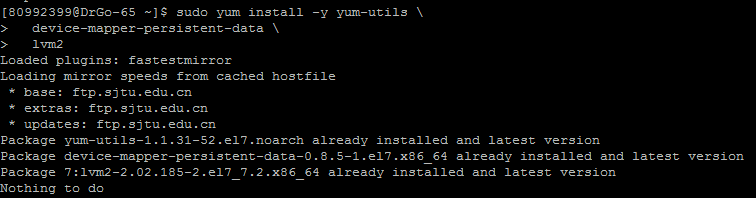
五、设置稳定的仓库
sudo yum-config-manager \
--add-repo \
https://download.docker.com/linux/centos/docker-ce.repo

六、安装最新版本的 Docker Engine-Community 和 containerd,如果要安装特定版本,请跳过这一步,直接看下一步
sudo yum install docker-ce docker-ce-cli containerd.io
我在安装期间出现两次询问,其中一个是询问GPG密钥的,两次都选y就可以了。
七、安装特定版本的 Docker Engine-Community
列出可用版本:
yum list docker-ce --showduplicates | sort -r
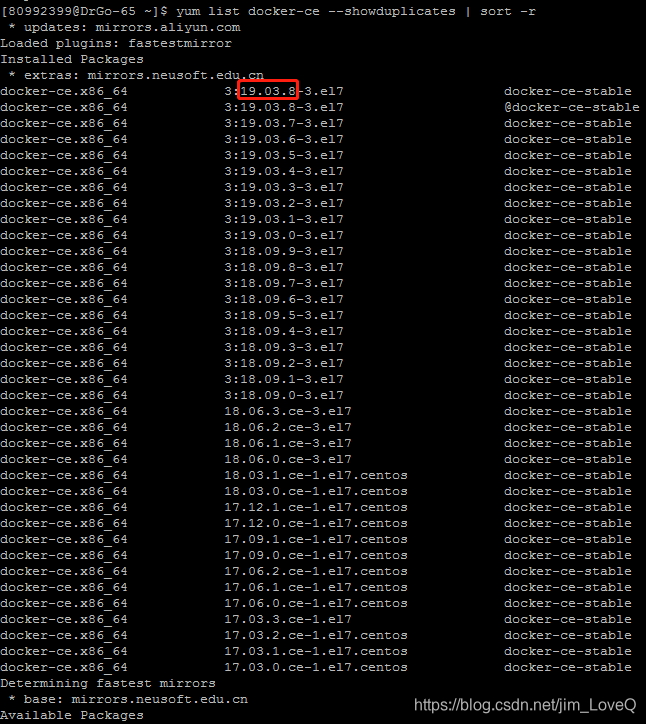
然后选择需要的软件包并安装,软件包名称(docker-ce)加上版本字符串(第二列),从第一个冒号(:)一直到第一个连字符,并用连字符(-)分隔。例如:docker-ce-18.09.1。
$ sudo yum install docker-ce-<VERSION_STRING> docker-ce-cli-<VERSION_STRING> containerd.io
把两个<VERSION_STRING>改成自己想要安装的版本的号码就可以了
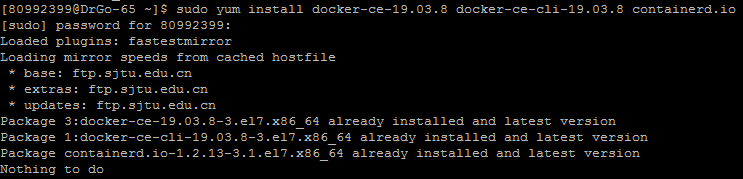
八、启动 Docker。
$ sudo systemctl start docker
九、运行 hello-world 映像来验证是否正确安装了 Docker Engine-Community 。
$ sudo docker run hello-world
成功的话会显示下图的信息
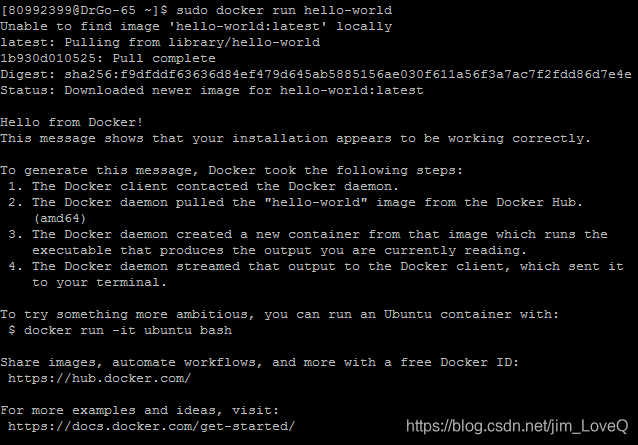
十、总结:这次的Docker安装就到这里结束了,如果有疑问可以直接留言评论,如果觉得对你有帮助,可以小小的赞赏一杯奶茶钱,谢谢!!

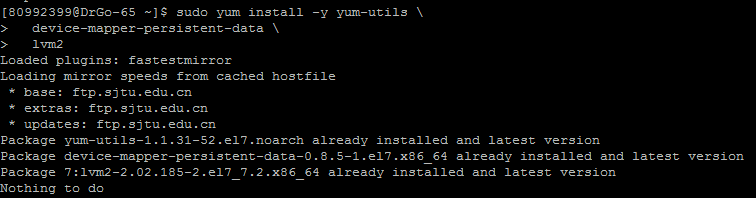

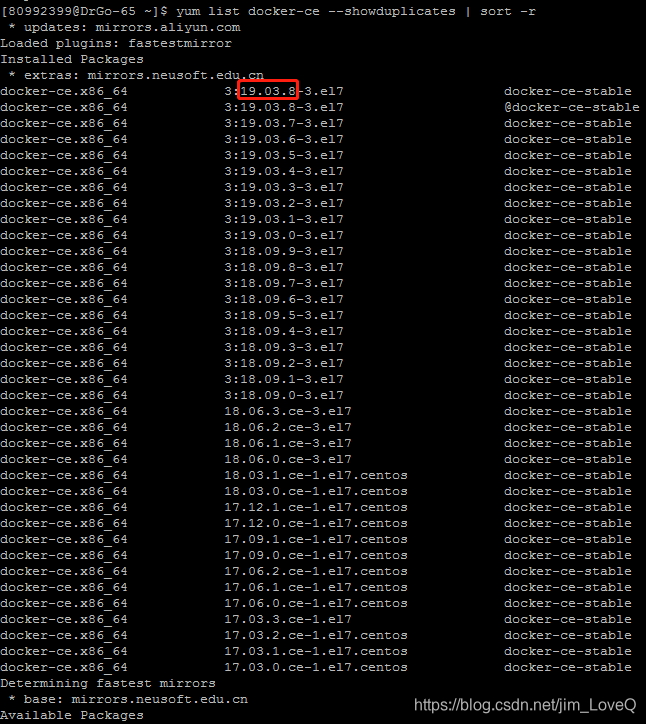
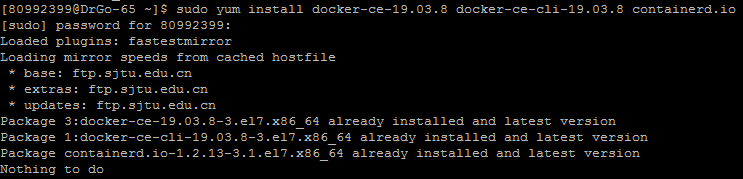
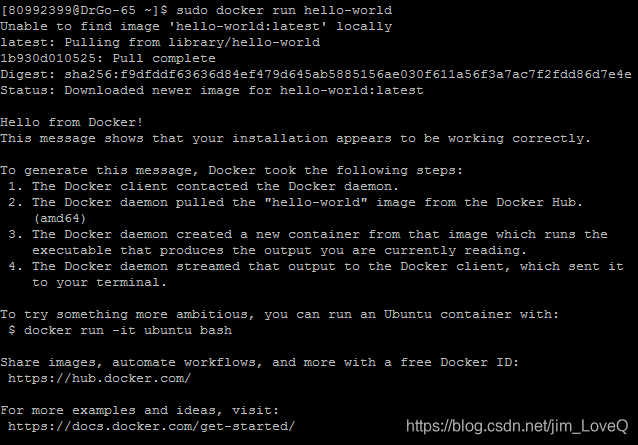




























 被折叠的 条评论
为什么被折叠?
被折叠的 条评论
为什么被折叠?








